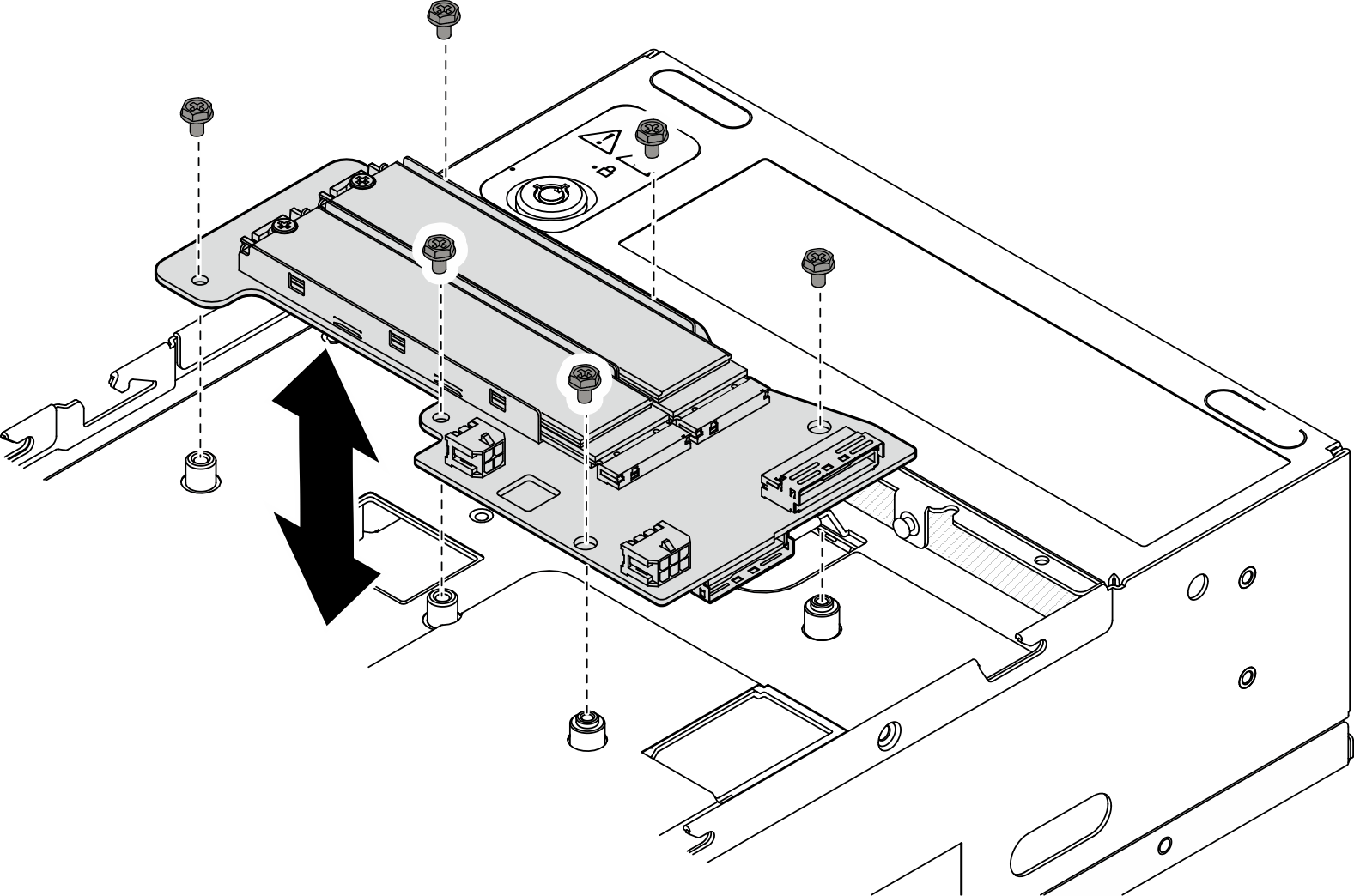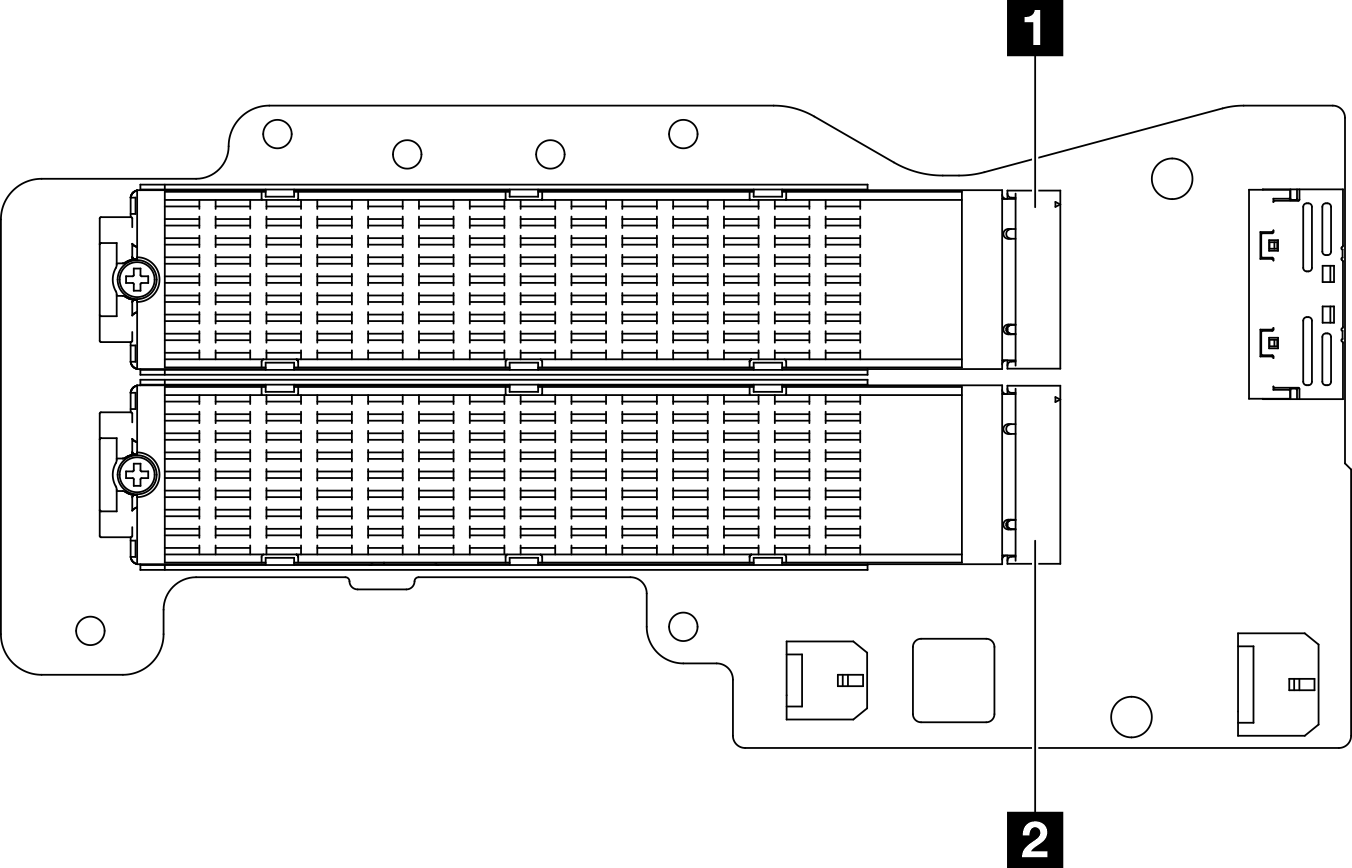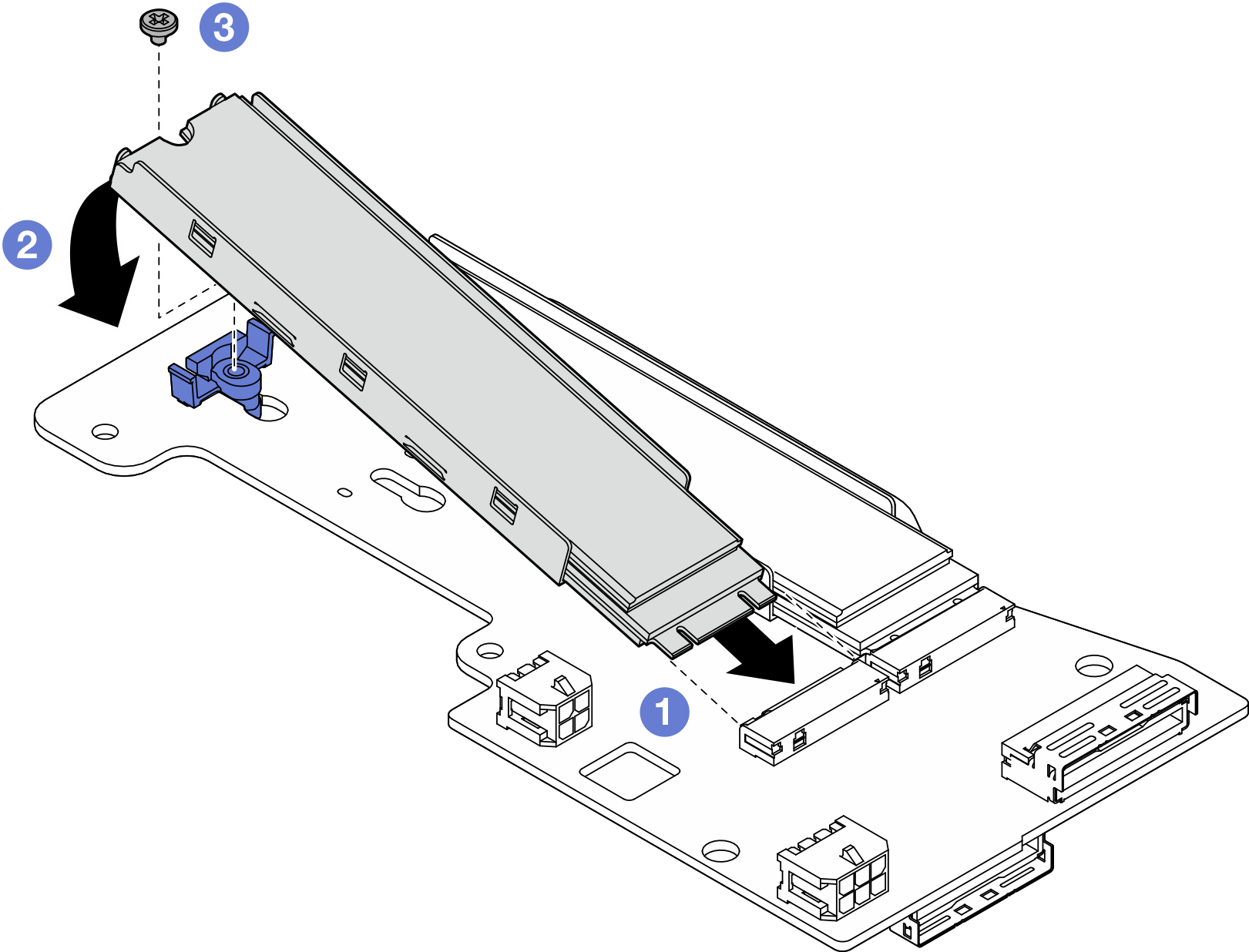Unteren verkabelten M.2-Adapter und M.2-Laufwerke installieren
Führen Sie die Anweisungen in diesem Abschnitt aus, um den unteren M.2-Adapter und die M.2-Laufwerke zu installieren.
Zu dieser Aufgabe
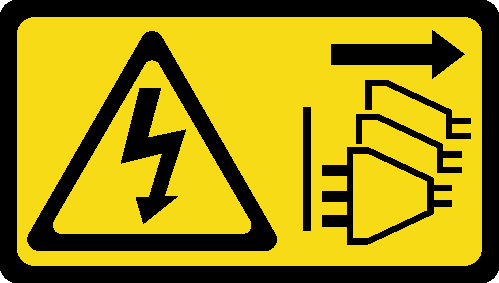
Lesen Sie Installationsrichtlinien und Sicherheitsprüfungscheckliste, um sicherzustellen, dass Sie sicher arbeiten.
Berühren Sie mit der antistatischen Schutzhülle, in der sich die Komponente befindet, eine unlackierte Metalloberfläche am Server. Entnehmen Sie die Komponente anschließend aus der Schutzhülle und legen Sie sie auf eine antistatische Oberfläche.
Bevor Sie Entfernungen oder Änderungen an Laufwerken, Laufwerkcontrollern (einschließlich Controllern, die in die Systemplatine integriert sind), Rückwandplatinen für Laufwerke oder Laufwerkkabeln vornehmen, sichern Sie alle wichtigen Daten, die auf den Laufwerken gespeichert sind.
Bevor Sie eine Komponente einem RAID-Array (Laufwerk, RAID-Karte usw.) entfernen, sichern Sie alle RAID-Konfigurationsinformationen.
- Stellen Sie sicher, dass Sie die Installationsregeln und ‑reihenfolge in Installationsregeln und ‑reihenfolge des M.2-Speicherlaufwerks einhalten.
- Lesen Sie neben den Anweisungen in diesem Abschnitt die Anweisungen in der im Lieferumfang des Laufwerks enthaltenen Dokumentation.
- Eine vollständige Liste der unterstützten Zusatzeinrichtungen für den Server finden Sie im Abschnitt Lenovo ServerProven-Website.
Unter Website zum Herunterladen von Treibern und Software für ThinkEdge SE360 V2 finden Sie die aktuelle Firmware und Treiberupdates für Ihren Server.
Weitere Informationen zu den Tools für die Firmwareaktualisierung finden Sie unter Firmware aktualisieren.
Unteren verkabelten M.2-Adapter installieren
Vorgehensweise
M.2-Laufwerk installieren
Installieren Sie bei Bedarf ein M.2-Laufwerk am unteren verkabelten M.2-Adapter.
Vorgehensweise
Nach Abschluss dieser Aufgabe
Schließen Sie den Austausch von Komponenten ab, Siehe Austausch von Komponenten abschließen.
Demo-Video